Cómo integrar Slack con WordPress
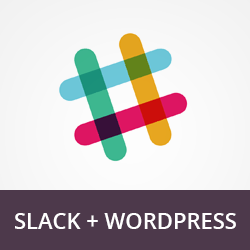
Slack es un potente equipo de comunicación de equipo que le permite estar menos ocupado y ser más eficiente. En este artículo, le mostraremos cómo puede integrar Slack con WordPress y enviar notificaciones directamente desde su sitio de WordPress a sus canales de Slack.

Slack ofrece mensajes en tiempo real entre equipos con la capacidad de archivar y buscar todos los mensajes. Es una gran herramienta para sitios de WordPress de varios autores y equipos remotos. Estamos usando Slack para las comunicaciones de nuestro equipo..
Echemos un vistazo a cómo agregar notificaciones automáticas de WordPress en Slack como la siguiente captura de pantalla.

Lo primero que debes hacer es instalar y activar el complemento Slack. Tras la activación, el complemento agregará un nuevo menú a su administrador de WordPress etiquetado como Slack.
Tienes que visitar Slack »Añadir Nuevo para añadir tu primera integración.

Para agregar una integración, necesitará un token de webhook entrante. Puede obtener esto fácilmente al iniciar sesión en su cuenta de Slack.
Simplemente haga clic en la flecha al lado del nombre de su empresa y seleccione 'Configurar integraciones'.

Ahora verá una lista de servicios que puede integrar con Slack. Desplácese hacia abajo hasta que encuentre 'Webhooks entrantes' y luego haga clic en el botón Agregar junto a él.

En la página de configuración de webhook entrante, encontrará la URL de webhook que necesita copiar. Esta URL es su token de webhook entrante que usará con la integración de Slack en su sitio de WordPress.

Después de copiar la URL de webhook, puede regresar a la página de integración de Slack nueva en su sitio de WordPress y pegar la URL en la URL de servicio.
A continuación, debe elegir un nombre de canal al que desea enviar notificaciones, por ejemplo. #general.
Aunque recomendamos encarecidamente crear un canal personalizado para actualizaciones automatizadas como #stream para mantener el #general channel menos abarrotado.
También deberá ingresar un nombre de usuario y seleccionar un ícono para el bot que entrega las noticias. Esto puede ser cualquier cosa que te guste..
Puede encontrar un enlace a la lista de nombres cortos de emoji que puede usar, como: rocket :,: sheep :,: monkey :, etc.
La siguiente opción es elegir las notificaciones. Por defecto, el complemento puede enviar notificaciones cuando se publica una publicación, se necesita una revisión o cuando hay un nuevo comentario.
Por último, debe marcar la casilla junto a Activo para activar su integración Slack.
Una vez que haya terminado, haga clic en el botón Guardar para almacenar su integración Slack.
Eso es todo, ahora puede publicar una publicación o un comentario para ver una notificación en su canal Slack casi al instante..
Esperamos que este artículo te haya ayudado a integrar Slack con WordPress. También puede consultar nuestra lista de 40 herramientas útiles para administrar y hacer crecer su blog de WordPress..
Si le ha gustado este artículo, suscríbase a nuestros tutoriales en video del Canal de YouTube para WordPress. También puedes encontrarnos en Twitter y Google.+.


